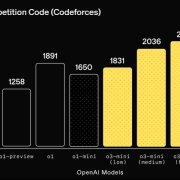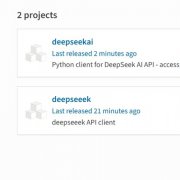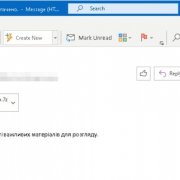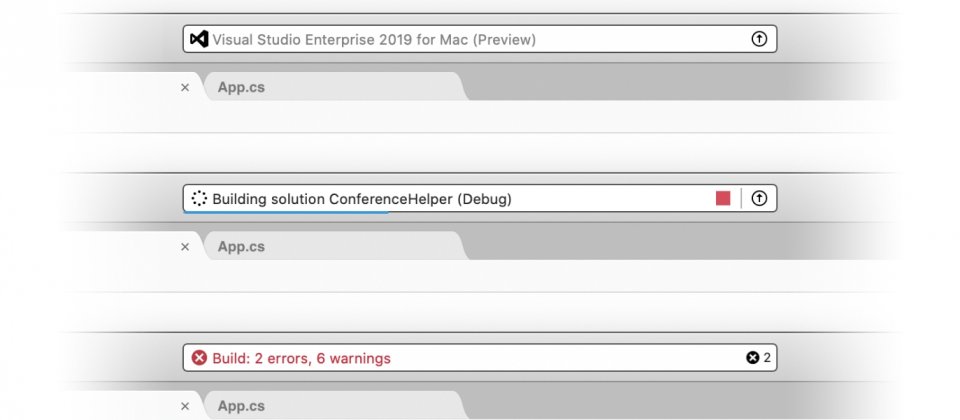
微軟最近積極的改善Visual Studio 2019 for Mac的無障礙設計,在最新的8.4.4版本中,微軟重新設計了介面配色、圖標,以及警示與錯誤狀態訊息,使其更容易被使用者注意。
世界衛生組織估計全球有約2億人有視力障礙,微軟表示,確保使用者都能舒適的瀏覽與操作介面,其中一個重要的方法便是強化顏色的可辨識度,拉高可互動內容包括文字與圖標的顏色對比,在Mac上,背景與文字的顏色對比至少要3比1,而在高對比模式下,則至少要有4.5比1。
除了顏色的差異之外,圖標也是用來表達訊息差異的重要元素,過去Mac舊版Visual Studio在許多情況,都僅使用一種顏色顯示狀態差異,但在新版本中,會以不同的圖標以及背景顏色,來強化表示錯誤或是警告等狀態。
舊版Visual Studio 2019 for Mac的調色盤,為淺色主題與深色主題設計了兩種變體,在淺色主題中,黃色的警告圖標與灰色的底色對比太低,導致使用者難以辨識,而微軟在新版本做了調整,現在無論是淺色主題或是深色主題,背景與圖標的對比度更大,使用者能夠可舒適清楚的瀏覽與操作介面。
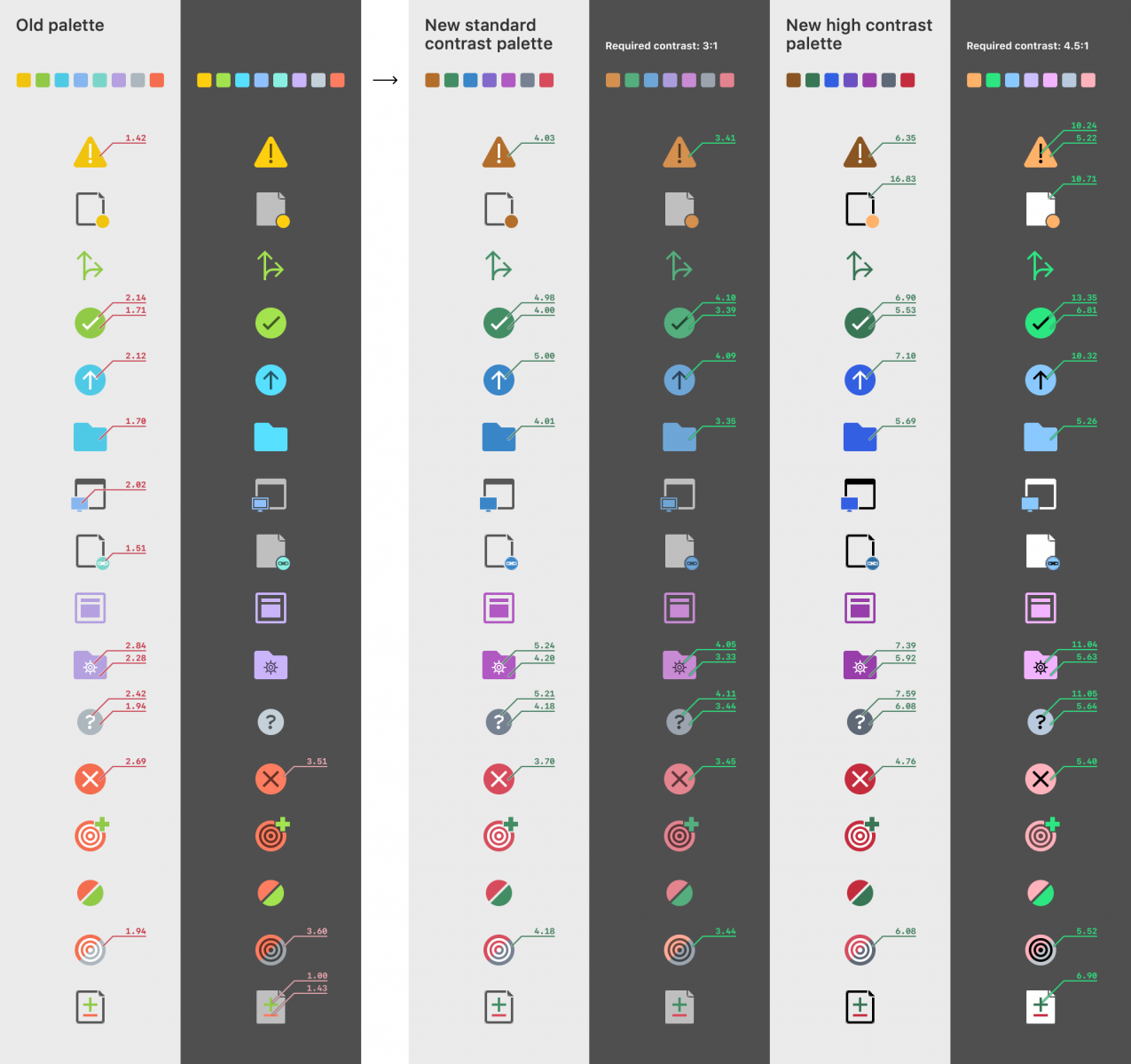
另外,新版本的圖標也經過修改,使其更具辨識性。Visual Studio 2019 for Mac中的1142個圖標,大多數都有四種風格,兩種用於淺色與深色主題,兩種用於選取狀態,而為了要同時支援標準與高DPI解析度,微軟下功夫改善圖標,除了圖標數量增加一倍之外,每一個圖標都需要檢查其可辨識度,並依高對比調色盤調整顏色,原本部分僅靠顏色來表現差異的圖標,也在這個版本重新製作。
微軟也藉此機會更改了Visual Studio for Mac警告和錯誤訊息顯示,現在新的錯誤視窗使用新的顏色,在高對比度下的外觀也更加直覺美觀。
在Mac中,使用者可以在系統偏好設定的輔助使用中,啟用高對比模式,如此便能提高整個系統使用者介面的色彩對比,但是並非所有的桌面應用程式都支援高對比度模式,部分Visual Studio for Mac的殼層經高度客製化,無法良好的對應高對比度模式,微軟提到,這部分還有一些路要走。
熱門新聞
2025-02-05
2025-01-31
2025-01-30
2025-02-03
2025-02-05
2025-02-03
2025-02-05